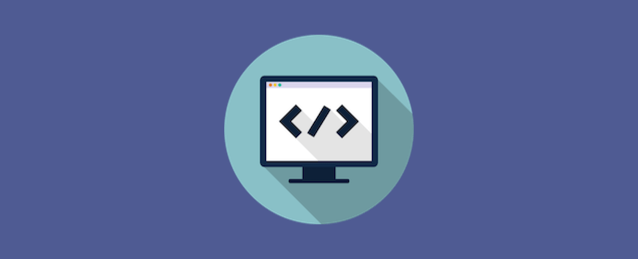oEmbedを利用してInstagramの写真、動画を埋め込む方法です。公式リファレンスは下記をご参考下さい。App.netと同様、InstagramもXMLの出力形式に対応していません。
JSON
{
"provider_url": "http://instagram.com/",
"media_id": "792026015776036142_295878252",
"title": "竹の塚霊園にある、おきあがり観音です。",
"thumbnail_height": 640,
"html": "<blockquote class=\"instagram-media\" data-instgrm-captioned data-instgrm-version=\"4\" style=\" background:#FFF; border:0; border-radius:3px; box-shadow:0 0 1px 0 rgba(0,0,0,0.5),0 1px 10px 0 rgba(0,0,0,0.15); margin: 1px; max-width:658px; padding:0; width:99.375%; width:-webkit-calc(100% - 2px); width:calc(100% - 2px);\"><div style=\"padding:8px;\"> <div style=\" background:#F8F8F8; line-height:0; margin-top:40px; padding:50% 0; text-align:center; width:100%;\"> <div style=\" background:url(data:image/png;base64,iVBORw0KGgoAAAANSUhEUgAAACwAAAAsCAMAAAApWqozAAAAGFBMVEUiIiI9PT0eHh4gIB4hIBkcHBwcHBwcHBydr+JQAAAACHRSTlMABA4YHyQsM5jtaMwAAADfSURBVDjL7ZVBEgMhCAQBAf//42xcNbpAqakcM0ftUmFAAIBE81IqBJdS3lS6zs3bIpB9WED3YYXFPmHRfT8sgyrCP1x8uEUxLMzNWElFOYCV6mHWWwMzdPEKHlhLw7NWJqkHc4uIZphavDzA2JPzUDsBZziNae2S6owH8xPmX8G7zzgKEOPUoYHvGz1TBCxMkd3kwNVbU0gKHkx+iZILf77IofhrY1nYFnB/lQPb79drWOyJVa/DAvg9B/rLB4cC+Nqgdz/TvBbBnr6GBReqn/nRmDgaQEej7WhonozjF+Y2I/fZou/qAAAAAElFTkSuQmCC); display:block; height:44px; margin:0 auto -44px; position:relative; top:-22px; width:44px;\"></div></div> <p style=\" margin:8px 0 0 0; padding:0 4px;\"> <a href=\"https://instagram.com/p/r913cLMtUu/\" style=\" color:#000; font-family:Arial,sans-serif; font-size:14px; font-style:normal; font-weight:normal; line-height:17px; text-decoration:none; word-wrap:break-word;\" target=\"_top\">竹の塚霊園にある、おきあがり観音です。</a></p> <p style=\" color:#c9c8cd; font-family:Arial,sans-serif; font-size:14px; line-height:17px; margin-bottom:0; margin-top:8px; overflow:hidden; padding:8px 0 7px; text-align:center; text-overflow:ellipsis; white-space:nowrap;\">@arayutwが投稿した写真 - <time style=\" font-family:Arial,sans-serif; font-size:14px; line-height:17px;\" datetime=\"2014-08-21T16:01:20+00:00\"> 8月 21, 2014 at 9:01午前 PDT</time></p></div></blockquote>\n<script async defer src=\"//platform.instagram.com/en_US/embeds.js\"></script>",
"author_name": "arayutw",
"height": null,
"thumbnail_width": 640,
"width": 658,
"version": "1.0",
"author_url": "http://instagram.com/arayutw",
"author_id": 295878252,
"thumbnail_url": "http://photos-f.ak.instagram.com/hphotos-ak-xaf1/t51.2885-15/10597292_910228762338853_1220151813_n.jpg",
"type": "rich",
"provider_name": "Instagram"
}